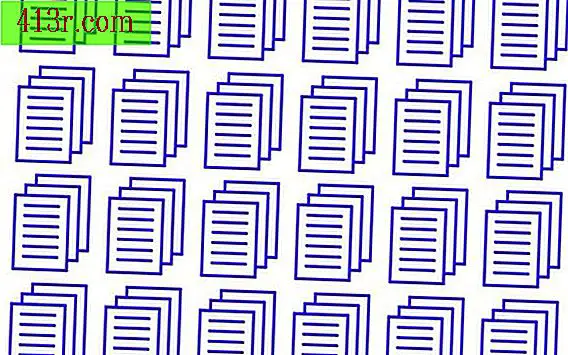Jak rozdělit data v kvartilech v aplikaci Excel
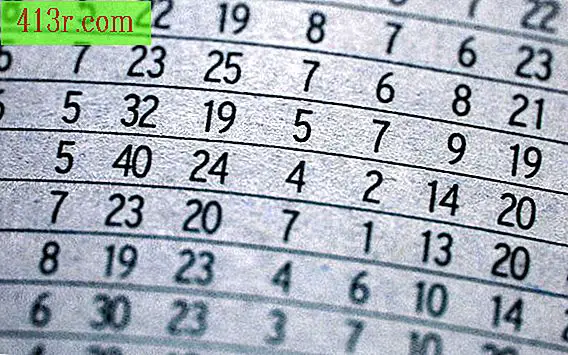
Krok 1
Napište množinu dat v rozsahu buněk v aplikaci Excel v pořadí od nejmenšího k největšímu, pro který chcete určit kvartilie. Klepněte například na buňku A1. V buňkách A1 až A8 napište "2", "3", "4", "5", "5", "6", "8" a "9". Stiskněte tlačítko "Enter" po zadání do každé buňky.
Krok 2
Klikněte na buňku C1.
Krok 3
Napište "první kvartil", "druhý kvartil" a "třetí kvartil" v buňkách C1 až C3. Stiskněte tlačítko "Enter" po zadání do každé buňky.
Krok 4
Klikněte na buňku D1.
Krok 5
Pro určení prvního kvartilu datové sady napište "=" a kvartilní vzorec, včetně buněk distribuční oblasti obsahující data a "1" pro číslo kvartilu. Po zadání textu stiskněte tlačítko "Enter". Například napište "= QUARTILE (A1: A8, 1)" a stiskněte "Enter". To se rovná 3, 75, což je první kvartil datové sady v buňkách A1 až A8. (Viz odkazy 2).
Krok 6
Klikněte na buňku D2.
Krok 7
Napište "=" a kvartilní vzorec, včetně buněk distribuční oblasti obsahující data a "2" pro číslo kvartilu, abyste určili první kvartil datové sady. Po zadání textu stiskněte tlačítko "Enter". Například napište "= QUARTILE (A1: A8, 2)" a stiskněte "Enter". To se rovná 5, což je druhý kvartil datové sady v buňkách A1 až A8.
Krok 8
Klikněte na buňku D3.
Krok 9
Pro určení třetího kvartilu datové sady napište "=" a kvartilní vzorec včetně buněk distribuční oblasti obsahující data a "3" pro číslo kvartilu. Po zadání textu stiskněte tlačítko "Enter". Například napište "= QUARTILE (A1: A8, 3)" a stiskněte "Enter". To se rovná 6, 5, což je třetí čtvrtletí datové sady v buňkách A1 až A8.